クイック実行形式のセキュリティパッチをダウンロードする際、メインメニューの[環境設定]-[CS/DSの設定と稼働状況]画面で設定が可能な[プロキシを使用する]は使用しません。OSに設定されているプロキシが使用されます。
ポイント
CSでセキュリティパッチのダウンロードに失敗した場合や、[配信]-[セキュリティパッチの配信]-[登録情報]に赤い![]() 印が表示された場合は、以下を確認してください。
印が表示された場合は、以下を確認してください。
プロキシ設定を確認してください。
クイック実行形式のセキュリティパッチをダウンロードする際、OSに設定されているプロキシが使用されます。
netshのwinhttpオプションでプロキシ設定を確認します。
コマンドの実行例
確認:netsh winhttp show proxy
削除:netsh winhttp reset proxy
設定:netsh winhttp set proxy proxy-server=<プロキシサーバのIPアドレス> bypass-list=<バイパスリスト>
または、
netsh winhttp import proxy source=ie
インターネット接続設定を確認してください。
ブラウザでインターネット接続可能か確認します。接続できない場合はWindowsおよびハードウェアの設定を見直します。
ウイルス対策ソフトウェアやファイアウォールで通信が制限されていないか確認してください。
ウイルス対策ソフトウェアやファイアウォールを一時的に無効化することで改善するか確認します。
改善された場合はウイルス対策ソフトウェアやファイアウォールの設定を見直します。
クイック実行形式のOfficeのセキュリティパッチを配信する場合には、通信帯域の制御ができます。手順を以下に示します。
メインメニューにログインし、[環境設定]をクリックします。
→[環境設定]画面が表示されます。
[CS/DSの設定と稼働状況]をクリックします。
→以下の画面が表示されます。
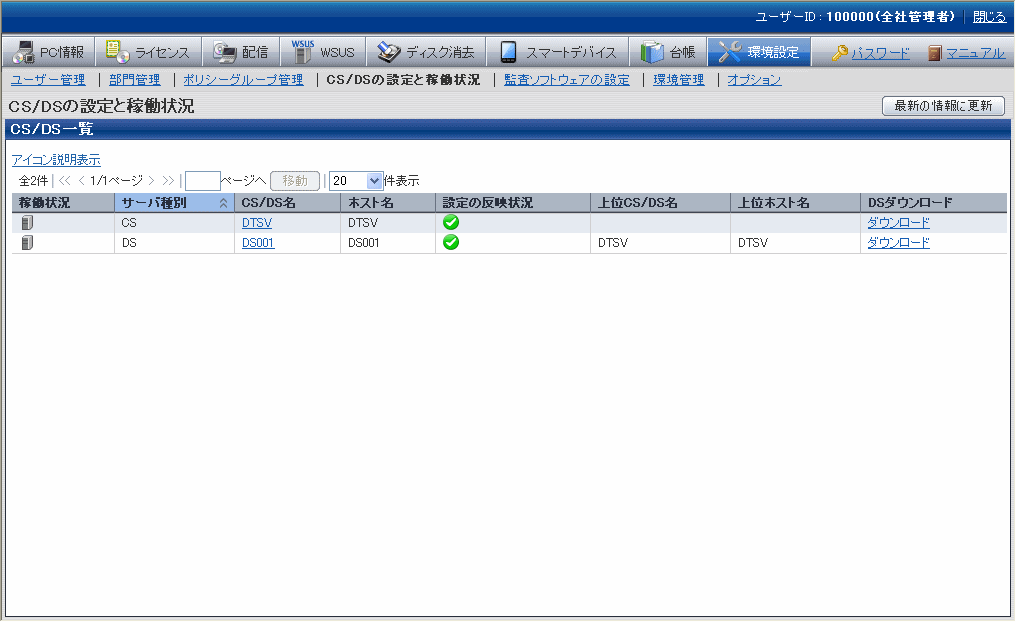
[CS/DS名]のリンクをクリックします。
→CSの場合、以下の画面が表示されます。
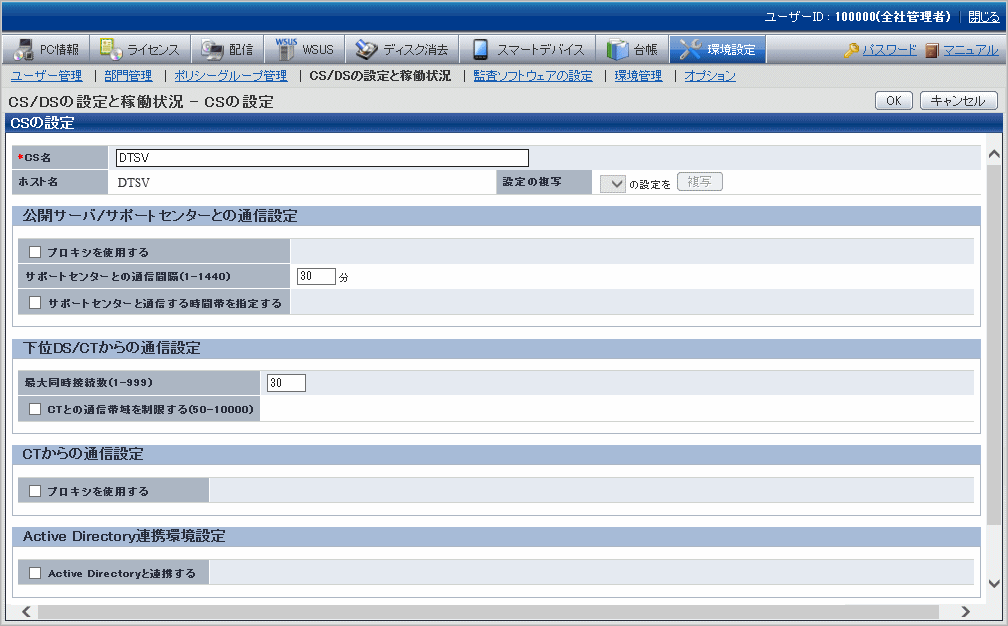
→DSの場合、以下の画面が表示されます。
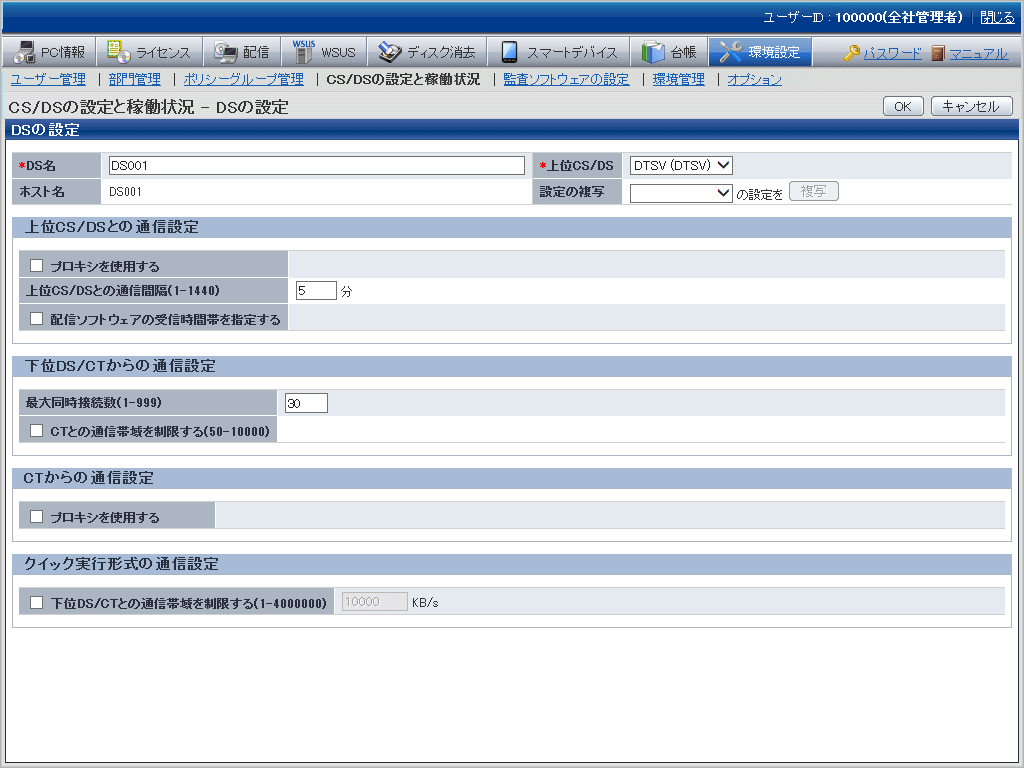
[クイック実行形式の通信設定]の以下の項目を入力します。
項目 | 内容 |
|---|---|
[下位DS/CTとの通信帯域を制限する] | CS/DSに接続する下位DSやCTへOfficeを配信する際の通信帯域を制御する場合にチェックします。 |
ポイント
CSからDSへのクイック実行形式のセキュリティパッチの配信と削除は、設定されたポーリング間隔で動作します。
[環境設定]-[CS/DSの設定と稼働状況-DSの設定]画面の[上位CS/DSとの通信間隔]で設定してください。
[配信ソフトウェアの受信時間帯を指定する]をチェックした場合、クイック実行形式のセキュリティパッチの配信は、配信が開始されると終了時間を過ぎても継続します。